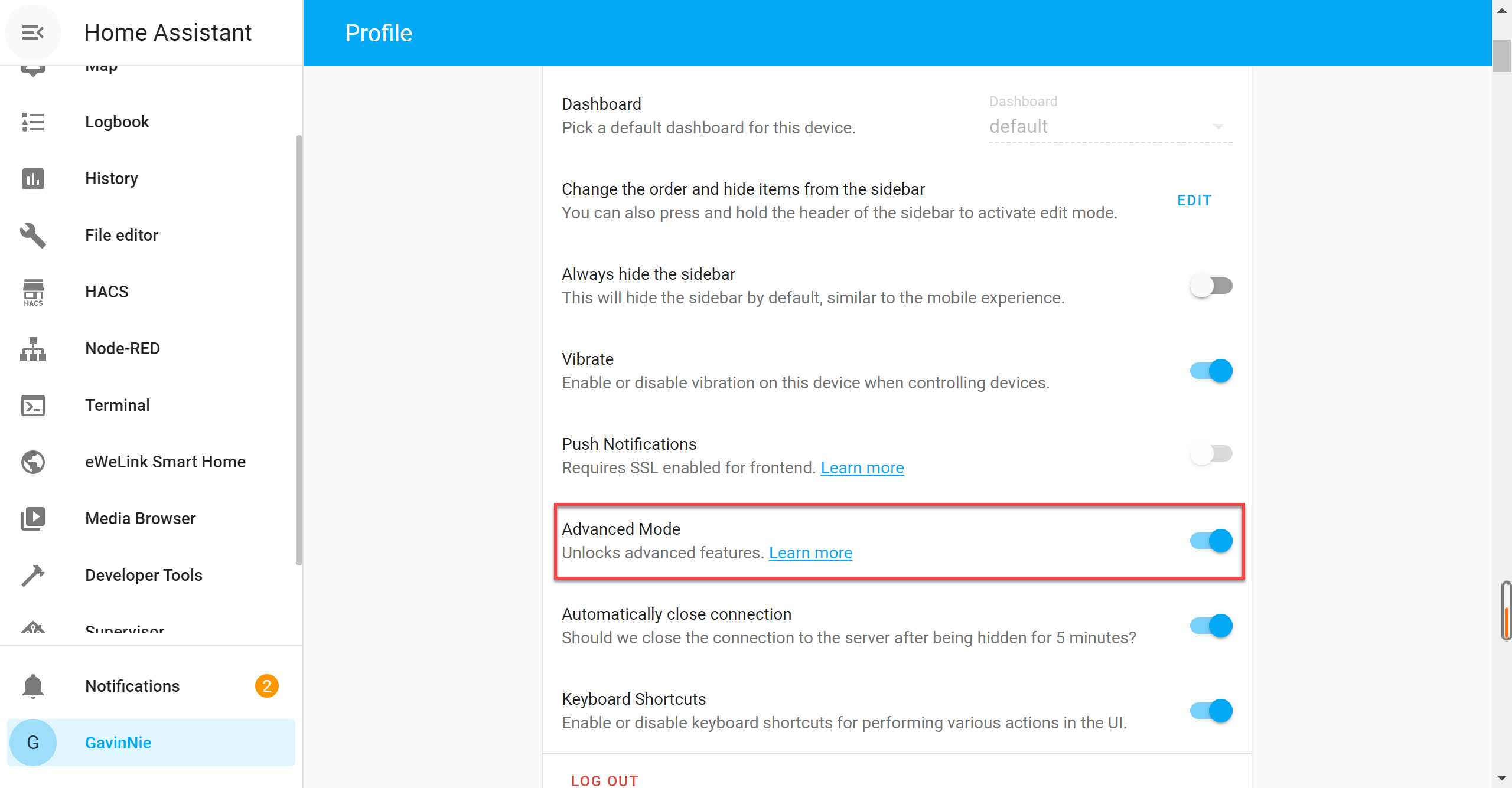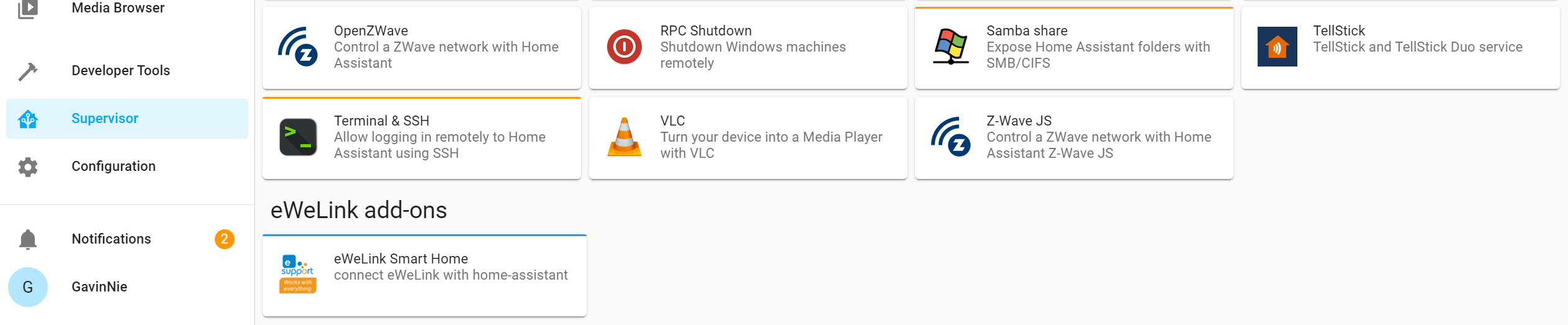I. Vlastnosti
- V súčasnej dobe oficiálna podpora doplnkov eWeLink prepínače & zásuvky. V ďalších verziách bude podporovaných viac zariadení s podporou eWeLink.
- Podpora Sonoff DIY režimu.
- Priorita ovládania zariadení v sieti LAN. Ak zariadenie nepodporuje režim LAN alebo nie je v sieti LAN, môžete ho ovládať prostredníctvom cloudu.
- Synchronizácia stavu a konfiguračných informácií zariadenia v reálnom čase. Názov zariadenia a konfiguráciu je možné neskôr upraviť.
- Podporuje iba Home Assistant nainštalovaný prostredníctvom systému HassOS a Supervisor.
II. Predpoklad
Vytvorte tokeny prístupu s dlhou životnosťou
doplnok eWeLink Add-On pripája eWeLink podporované zariadenia prostredníctvom volania domácich asistentov REST API a WebSocket API.
Vyžaduje dlhodobý prístupový token.
Prihláste sa do konzoly Home Assistant Lovelace (adresa URL je zvyčajne http: //homeassistant.local: 8123 / ), kliknutím na meno používateľa v dolnej časti bočného panela otvorte profil používateľa, vyhľadajte Vyberte možnosť Long-Lived Access Token v dolnej časti stránky a kliknite na CREATE TOKEN. Zadajte názov tokenu do poľa "Pomenovať token" (odporúča sa eWeLink_HA_AddOn) a kliknite na tlačidlo OK. Skopírujte token, ktorý ste práve vygenerovali, a prilepte ho niekam na bezpečné miesto.
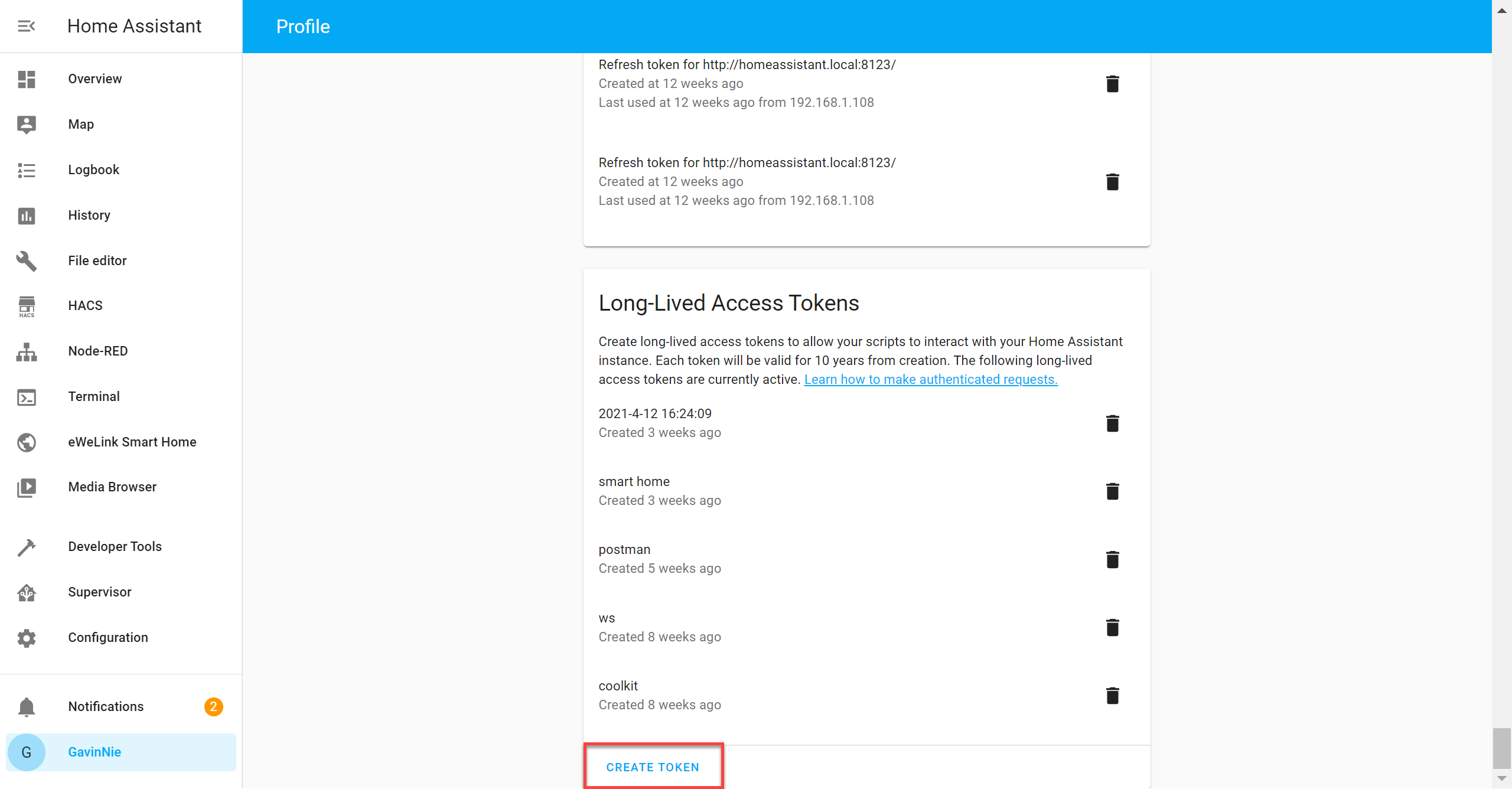
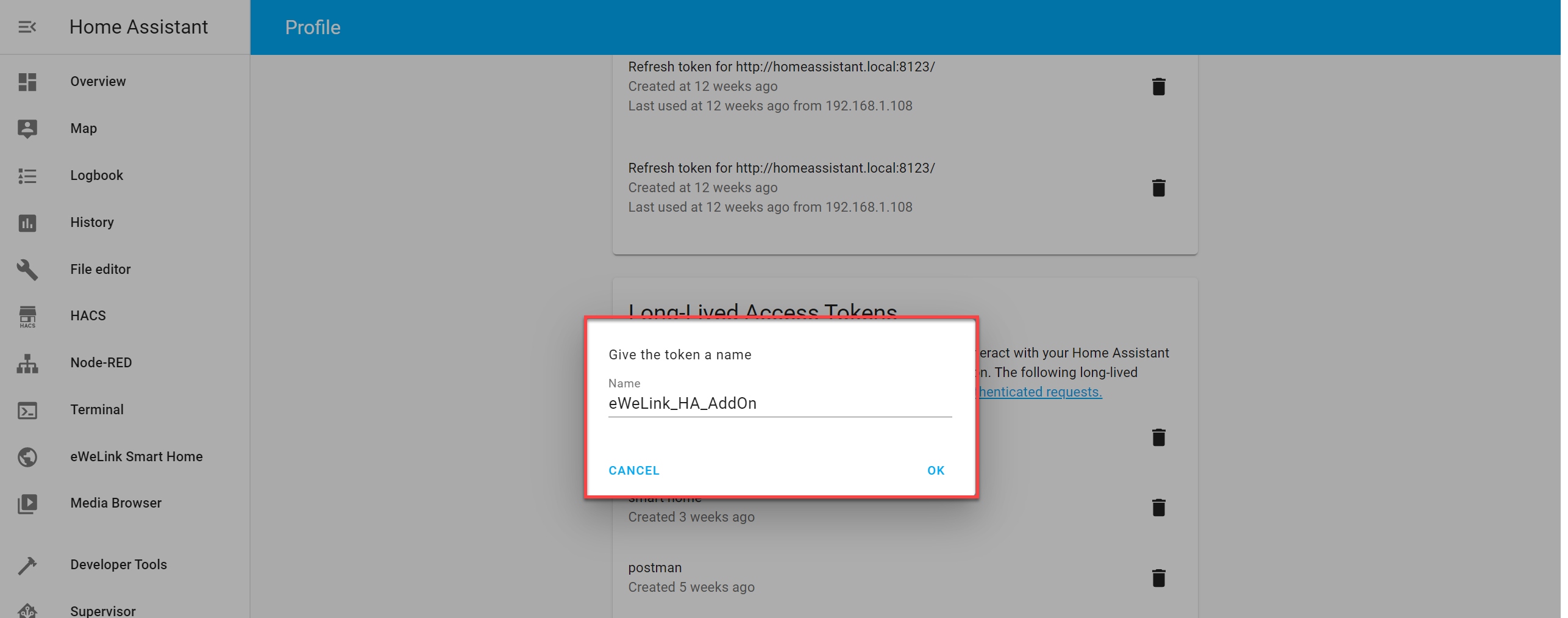
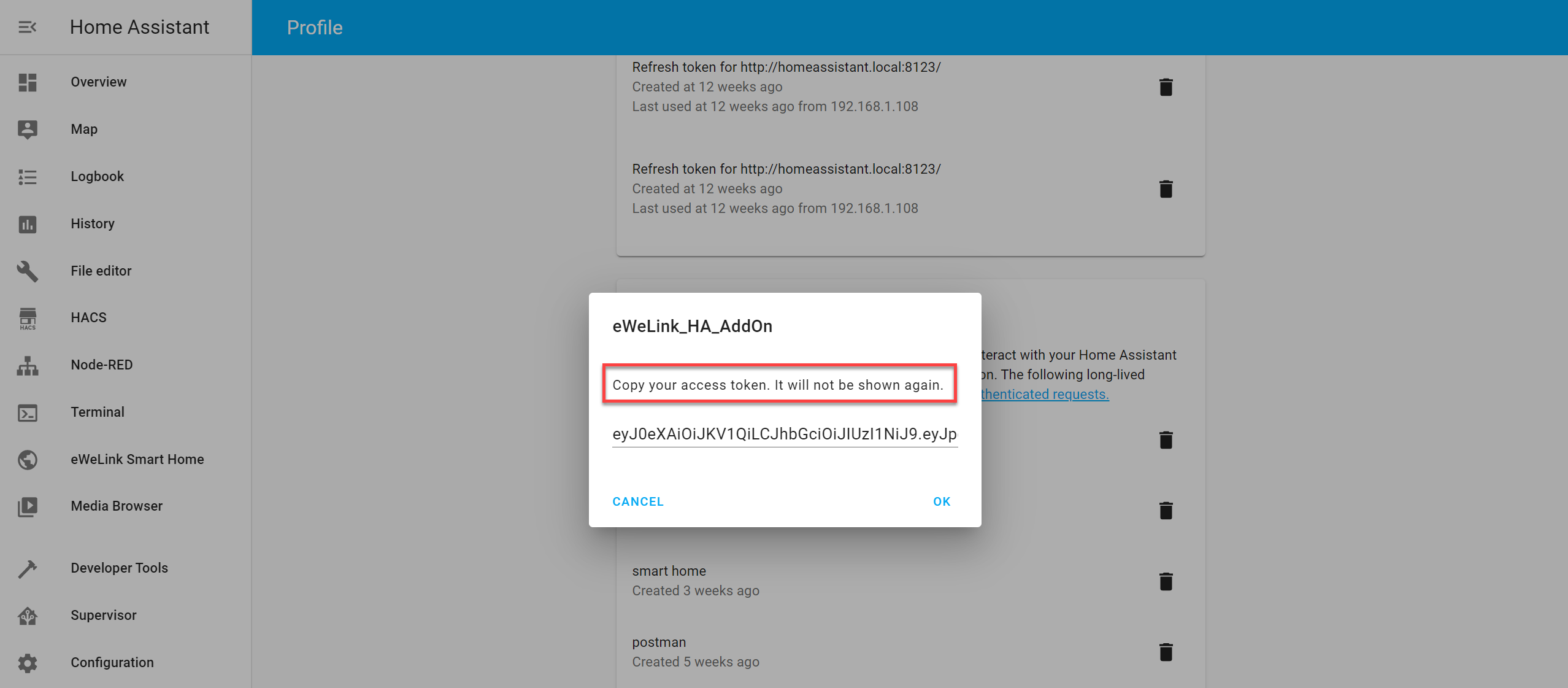
III. Instalácia
Prihláste sa do konzoly Home Assistant Lovelace (adresa URL je zvyčajne http: //homeassistant.local: 8123 / ), kliknutím na vedúceho na bočnom paneli otvorte hlavný panel systému HassOS, prepnite na obchod s doplnkami. Kliknite na zvislú elipsu (tri zvislé bodky) v pravom hornom rohu, v rozbaľovacej ponuke vyberte možnosť Úložiská a zadajte
oficiálna adresa doplnku eWeLink: https://github.com/CoolKit-Technologies/ha-addon v modálnom poli Spravovať doplnkové úložiská kliknite na PRIDAŤ. Po zatvorení modálneho okna sa na stránke Add-on Store zobrazí novo pridaný doplnok eWeLink.
Kliknite na kartu eWeLink Smart Home, aby ste otvorili stránku s informáciami o doplnkoch, kliknite na INŠTALOVAŤ a počkajte na dokončenie inštalácie. Keď je hotovo, neklikajte hneď na ŠTART, namiesto toho prepnite na Konfiguráciu, vyplňte prístupový token s dlhou životnosťou a kliknite na Uložiť. Potom sa vráťte späť na kartu Informácie a kliknutím na tlačidlo ŠTART povoľte doplnok „eWeLink Smart Home“.
Poznámka: Aby ste uľahčili rýchly prístup k doplnku eWeLink Smart Home, môžete povoliť možnosť Zobraziť na bočnom paneli .


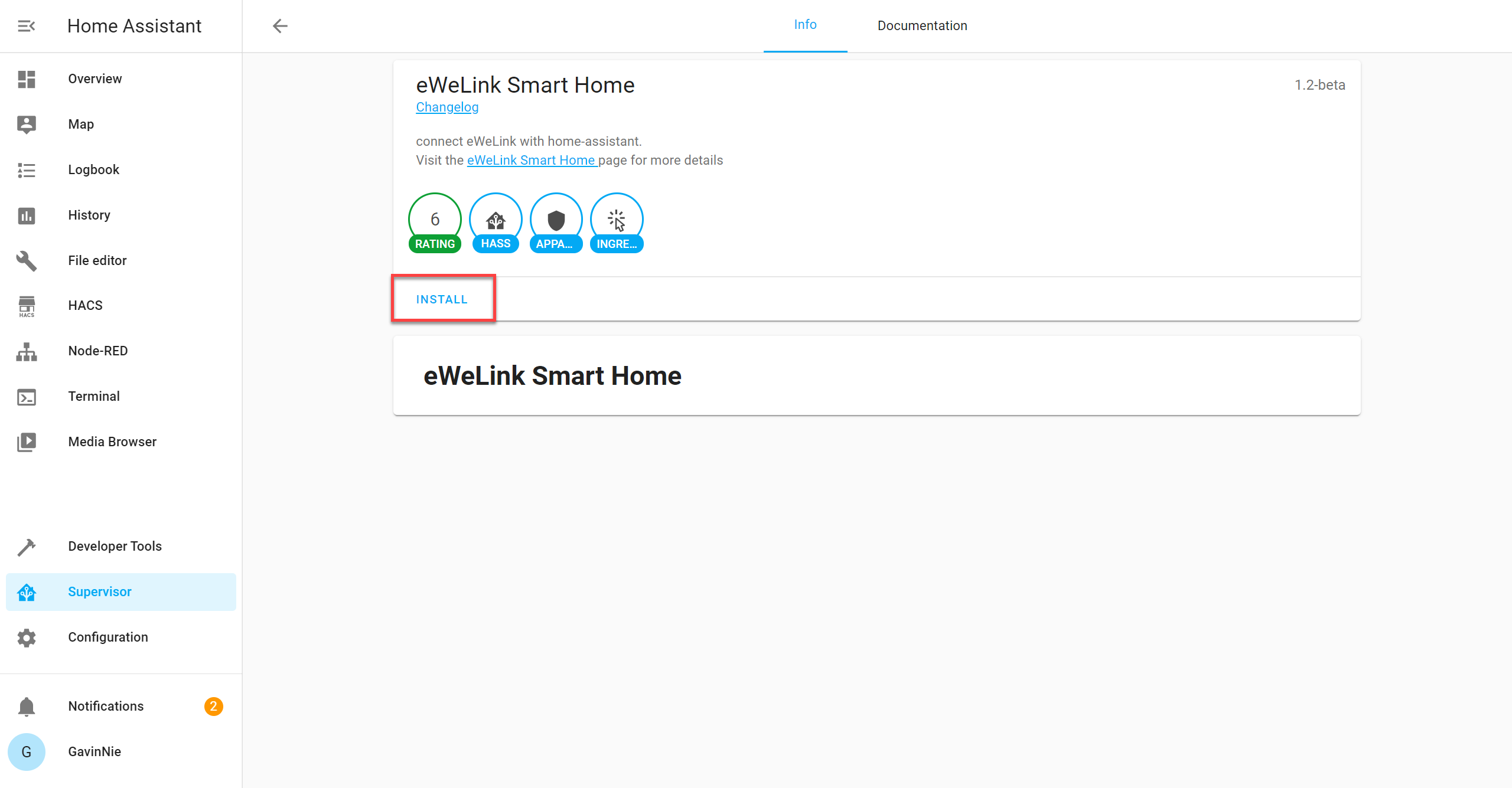
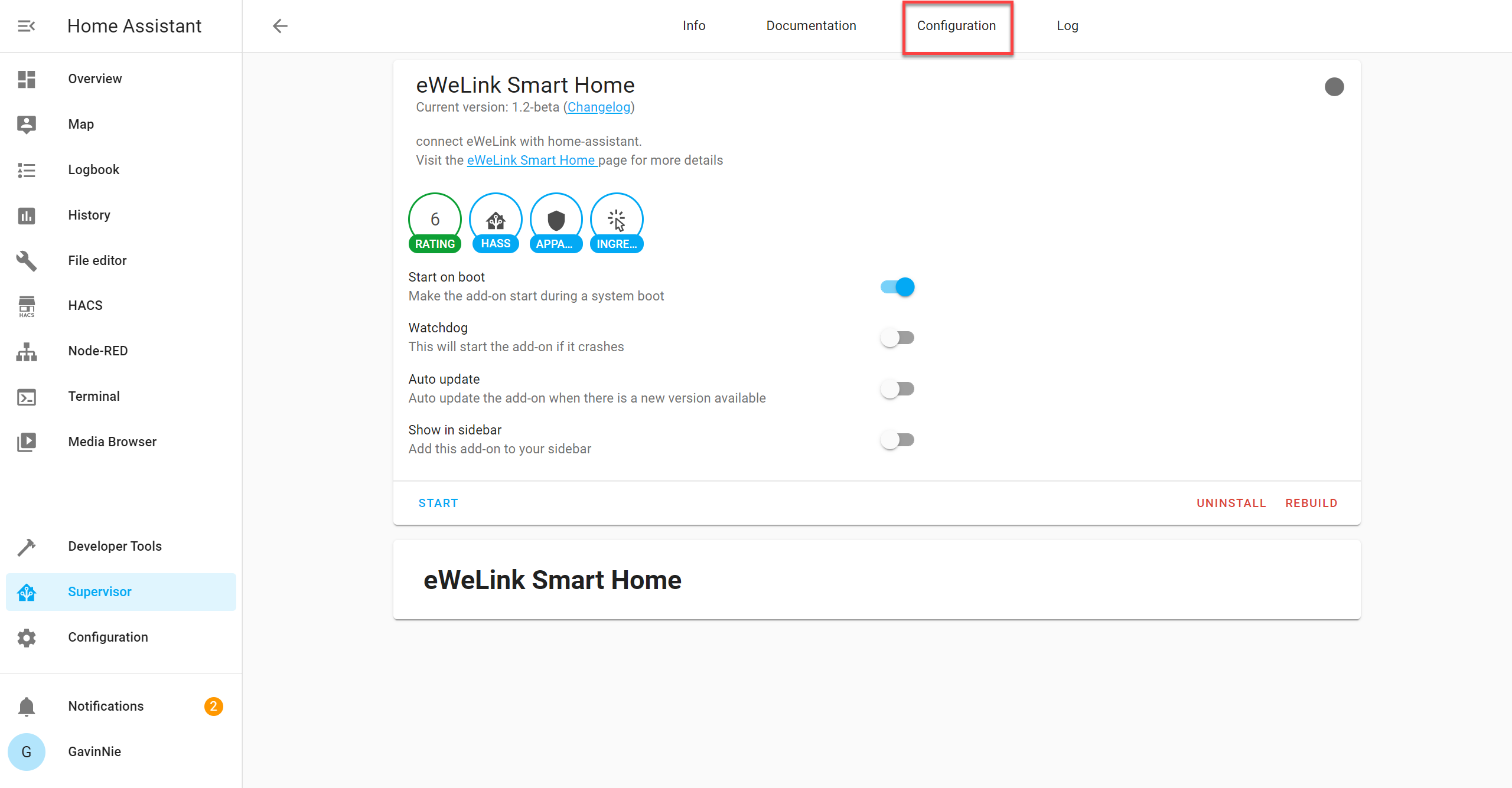
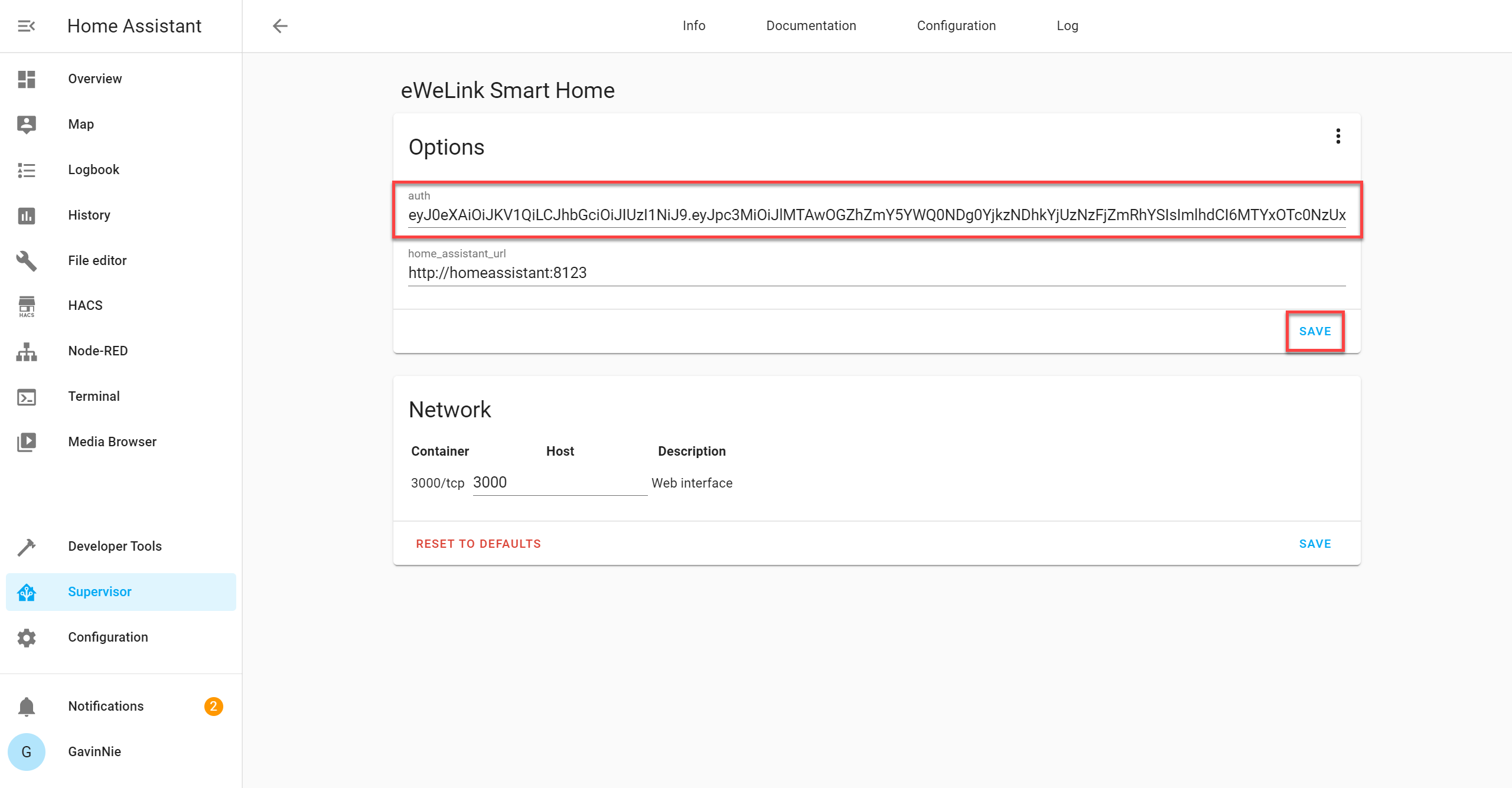
*Tip: Ak používate ukotviteľný panel alebo inú verziu Home Assistant, ktorá nie je Home Assistant OS, musíte zmeniť home_assistant_url.
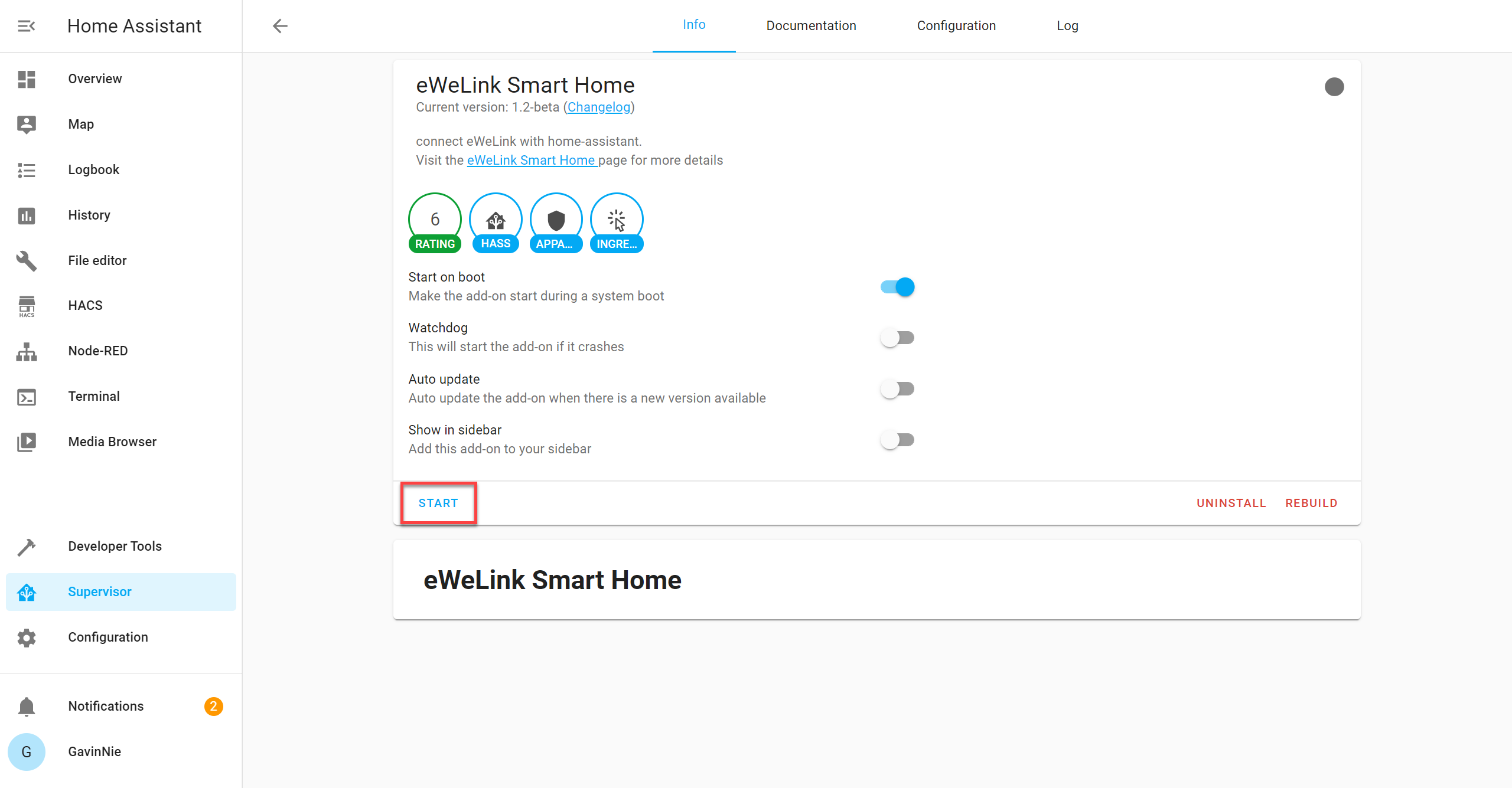
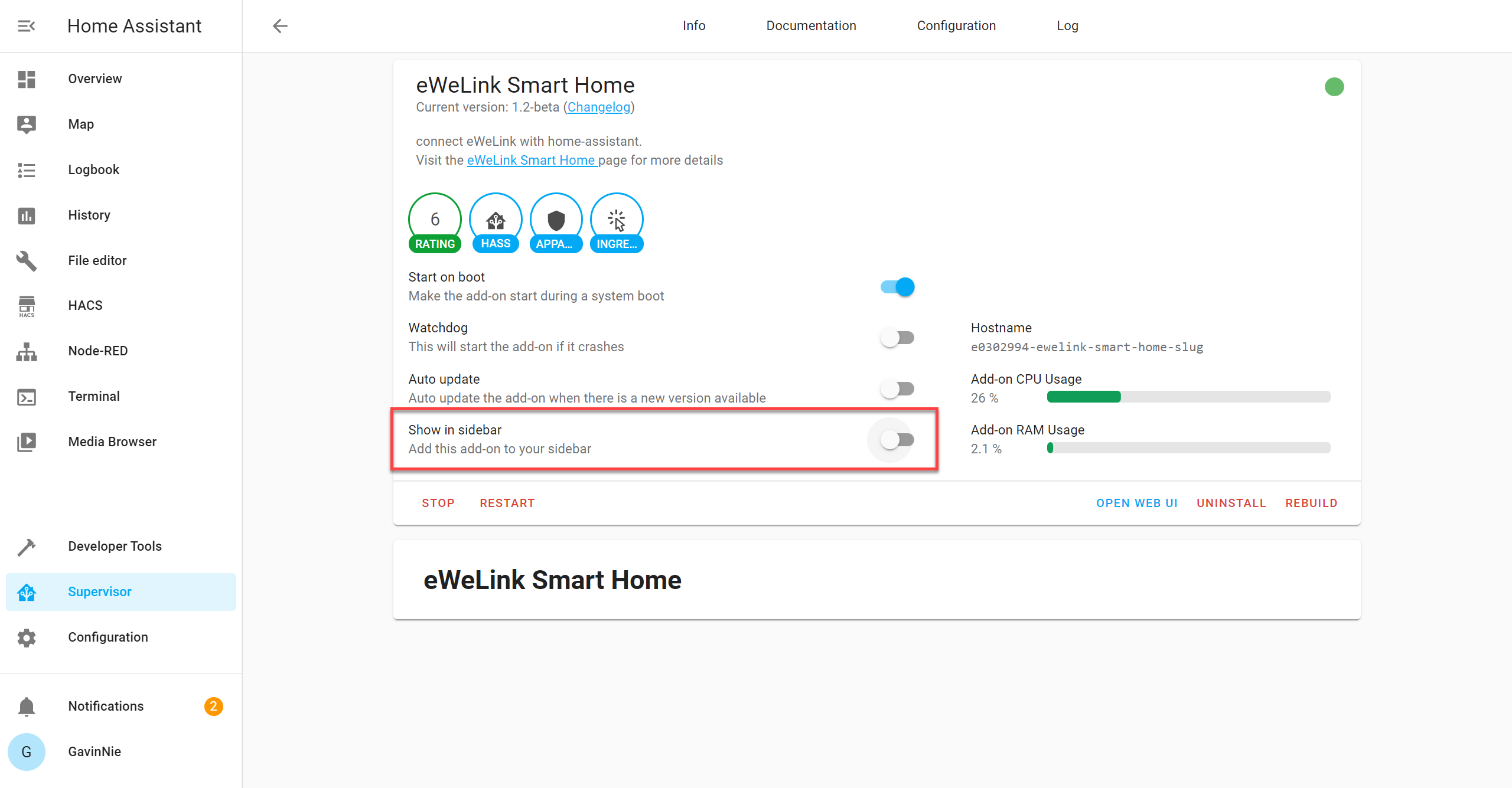
IV. Konfigurácia
Ovládajte eWeLink DIY zariadenia v sieti LAN alebo sa prihláste do účtu eWeLink a ovládajte všetky podporné zariadenia eWeLink.
Prihláste sa do konzoly Home Assistant Lovelace (adresa URL je zvyčajne http: //homeassistant.local: 8123 / ), kliknutím na Supervisor na bočnom paneli otvorte ovládací panel HassOS, potom kliknite na kartu eWeLink Smart Home vstúpiť na stránku s informáciami o doplnkoch. Kliknite na OPEN WEB UI, na stránke eWeLink Smart Home Web UI bude zoznam všetkých DIY zariadení v LAN prehľadávaných pomocou mDNS. Môžete tiež kliknúť na tlačidlo Prihlásiť sa v ľavom hornom rohu a prihlásiť sa do účtu eWeLink, aby ste pripojili všetky podporné zariadenia eWeLink.
Poznámka: V súčasnosti beta verzia podporuje iba prepínače a zásuvky, čoskoro bude podporovaných viac typov zariadení.
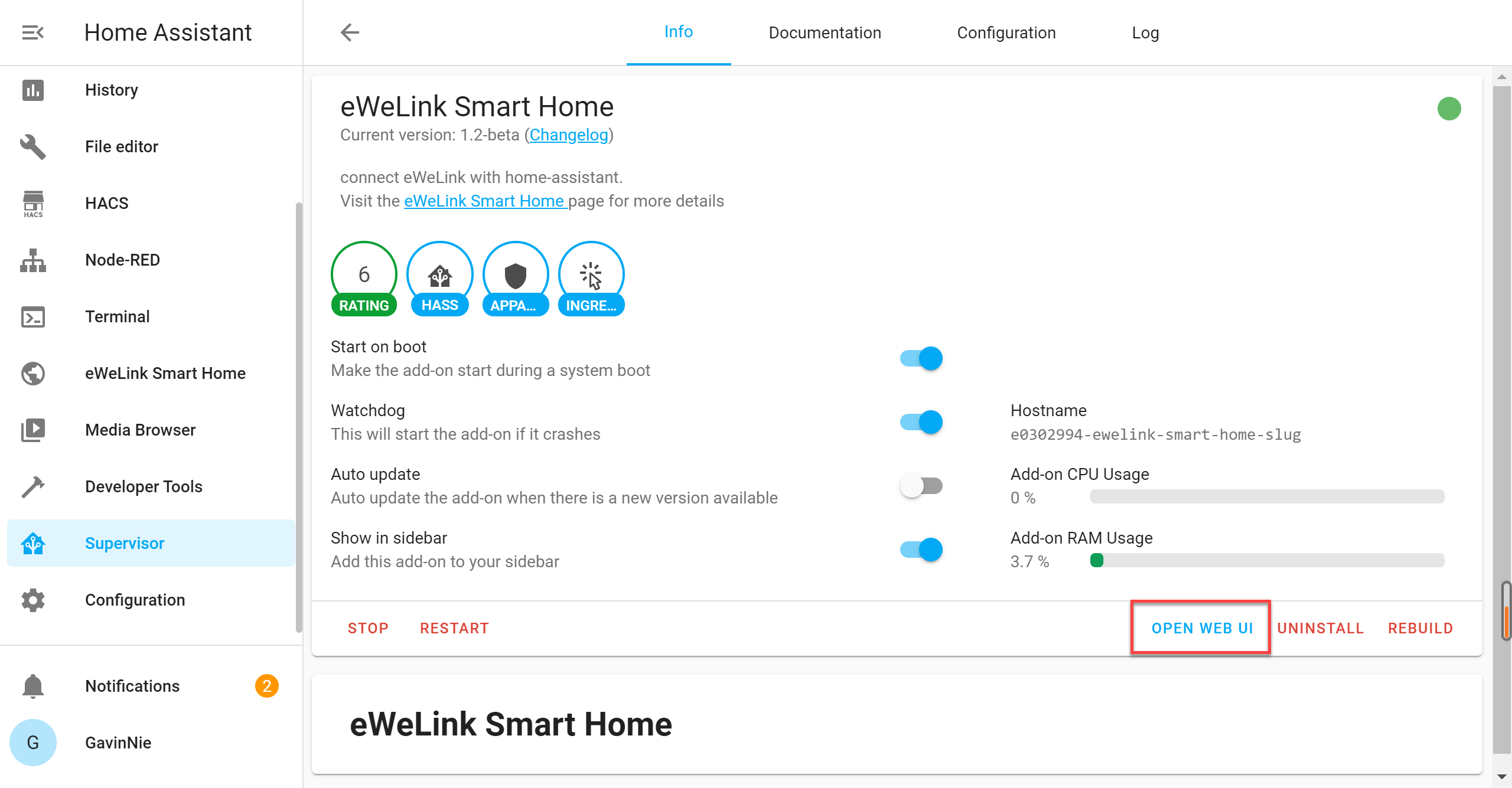
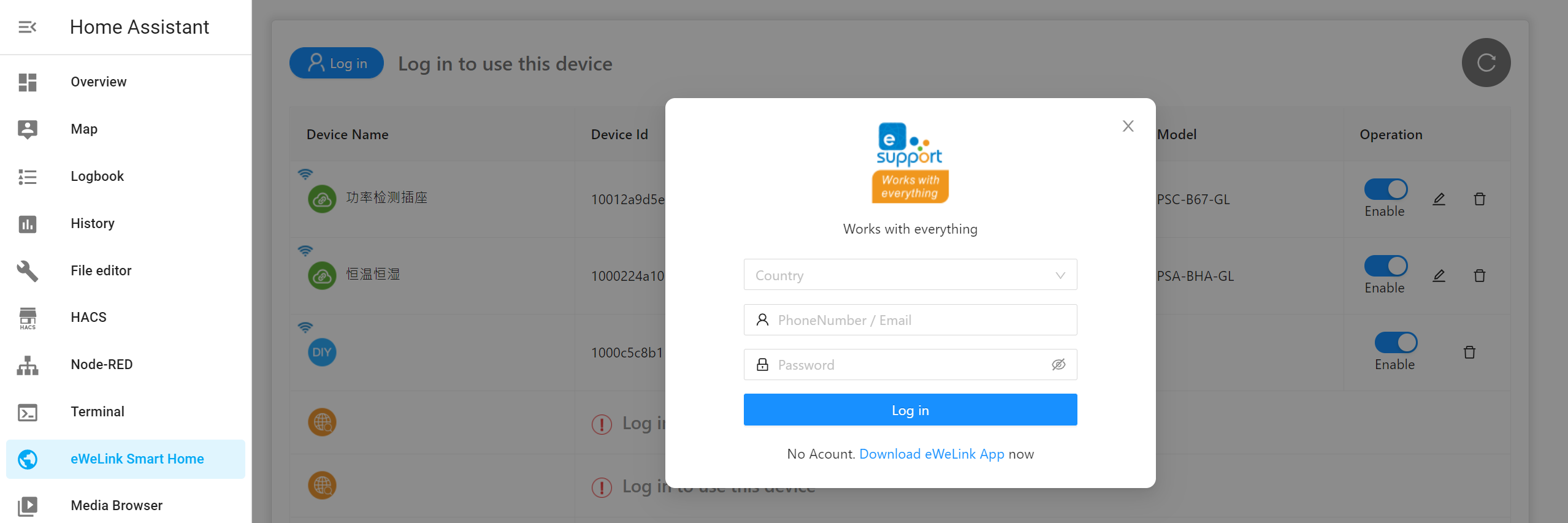
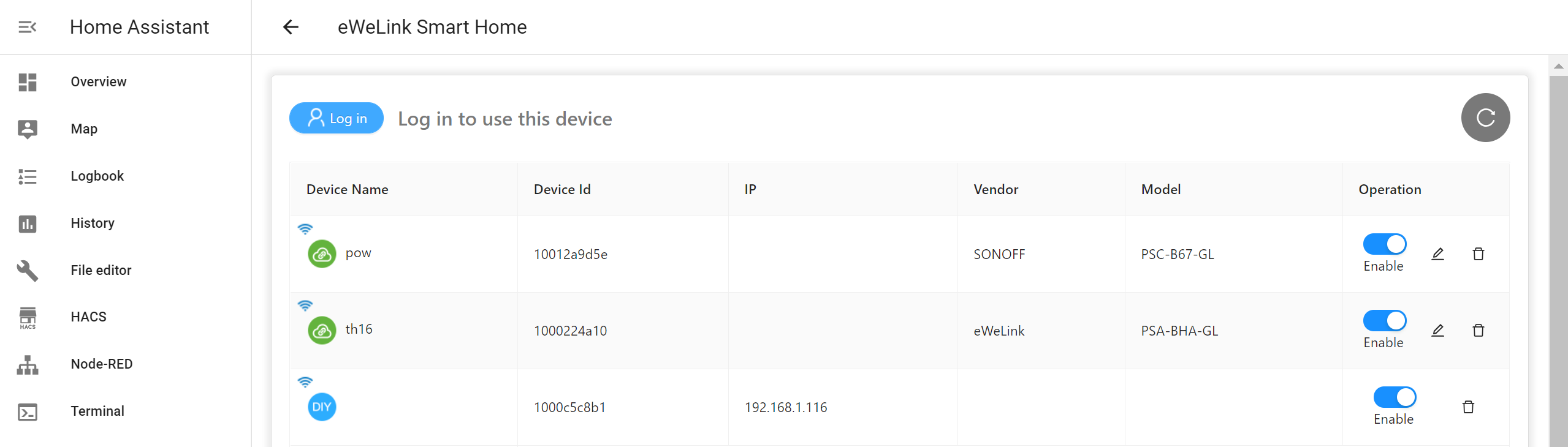
💡Nastavte scénu, automatizáciu na ovládanie zariadení podpory eWeLink.
Zariadenia pripojené cez Home Assistant REST API a WebSocket API je možné namapovať iba ako entity namiesto zariadení, čo znemožňuje priame ovládanie zariadení prostredníctvom scény a automatizácie domáceho asistenta.
Ak chcete vyriešiť tento problém, musíte povoliť rozšírený režim (Lovelace Console > profil > pokročilý režim).
Ak chcete v automatizácii používať zariadenia podporujúce eWeLink, musíte najskôr vytvoriť scénu, ktorá obsahuje vaše zariadenia, a potom zvoliť Activate Scenario in Action > Typ akcie automatizácie.